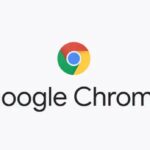Cependant, il existe toujours des astuces simples qui peuvent vous rendre la vie meilleure, et nous avons une astuce simple pour résoudre vos problèmes Internet.Par conséquent, avant de continuer à utiliser cette technique, vous devez savoir que le temps de chargement de la page dépend des différents composants présents dans la page.Les images sont l'un des composants les plus consommateurs de données dans les pages Web.
Lorsque vous parcourez certains textes ou articles, vous n'aurez peut-être pas toujours besoin de charger des images dans la page Web.Par conséquent, si vous pouvez désactiver le chargement automatique des images dans les pages Web, vous pouvez économiser de la bande passante et accélérer le chargement des pages.Ainsi, aujourd'hui, nous verrons comment désactiver le chargement automatique des images dans Chrome et Firefox, les navigateurs Web les plus populaires utilisés par des millions de personnes.Réaliser ce hack est très simple, voyons comment c'est fait.
Désactiver le chargement automatique des images dans les pages Web
Nous allons vous montrer comment désactiver le chargement automatique des images dans Chrome et Firefox respectivement.Suivez la méthode en fonction du navigateur que vous utilisez sur votre PC.
Désactiver le chargement automatique des images dans Chrome
- Lancez Chrome et cliquez sur les trois lignes horizontales dans le coin supérieur droit.Sélectionnez "Paramètres" dans le menu déroulant pour ouvrir les paramètres de Chrome.
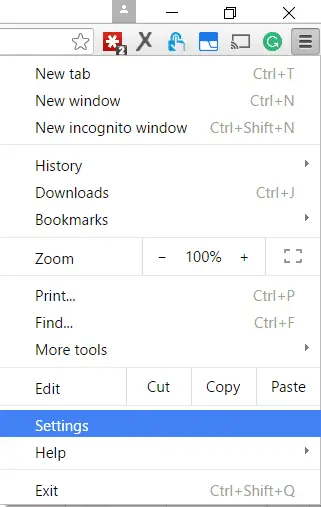
- Lorsque la page des paramètres apparaît, faites défiler vers le bas et cliquez sur le lien "Afficher les paramètres avancés...".
- Les paramètres avancés afficheront "Paramètres de contenu..." sous l'option "Confidentialité".Maintenant, cliquez dessus.
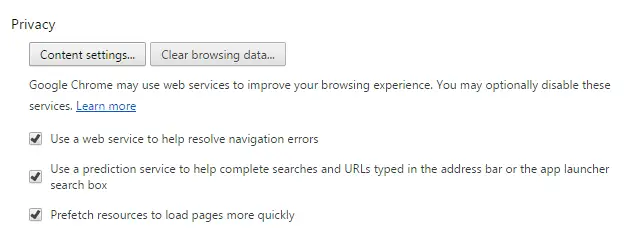
- Dans le menu de configuration du contenu, sélectionnez l'option "Ne pas afficher d'images" située dans la section "Image".
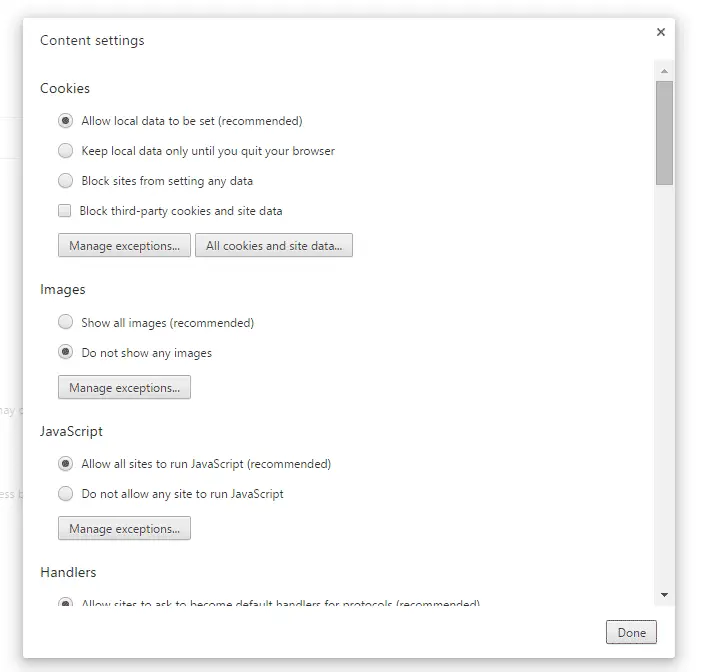
- Cliquer sur完成 , Ce qui désactivera le chargement automatique des images dans le navigateur Chrome.
Désactiver le chargement automatique des images dans Firefox
- Démarrez Firefox et cliquez sur Entrez dans la barre d'adresseabout: configEt appuyez sur Entrée.

- Vous verrez maintenant un message d'avertissement effrayant à l'écran avec des avertissements de violations courantes.Cliquez simplement sur "Je ferai attention, promis!" vas-y.
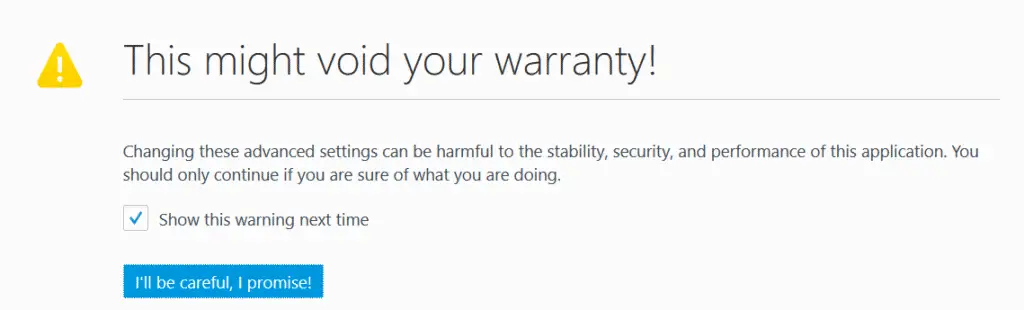
- Dans l'écran suivant, utilisez le champ de recherche pour trouverpermissions.default.imageOptions.Double-cliquez dessus et remplacez le champ Valeur par 2, puis cliquez sur OK.
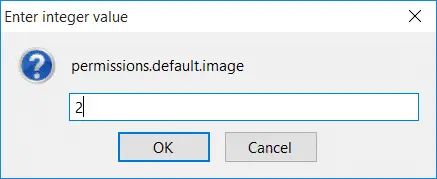
- Fermez le panneau des paramètres et ouvrez n'importe quel site Web.Vous verrez maintenant que l'image ne peut pas être chargée.
Si vous souhaitez revenir à l'état d'origine, suivez simplement les mêmes étapes et annulez les modifications que vous avez apportées.Alors, la vitesse de chargement des pages n'est-elle pas améliorée ?

![Supprimer le virus Search Marquis [de Safari, Chrome, Firefox sur Mac] Supprimer le virus Search Marquis [de Safari, Chrome, Firefox sur Mac]](https://infoacetech.net/wp-content/uploads/2021/05/5282-search-marquis-screenshot-150x150.jpg)

![Modifier l'e-mail par défaut du navigateur Google Chrome [Modifié] Modifier l'e-mail par défaut du navigateur Google Chrome [Modifié]](https://infoacetech.net/wp-content/uploads/2021/06/5706-photo-1578589315522-9e5521b9c158-150x150.jpg)